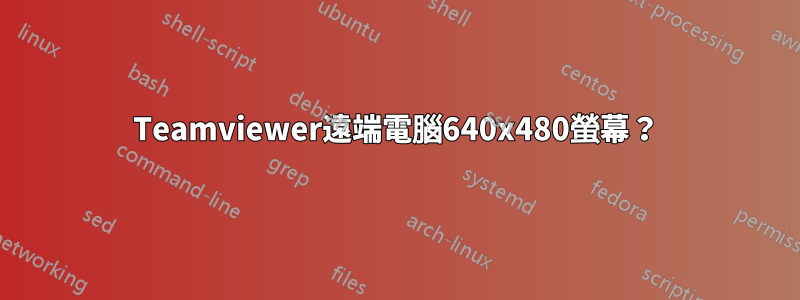
我有一台安裝了 TeamViewer 的 Windows 7 電腦。這台電腦始終處於開啟狀態,沒有連接螢幕、鍵盤和滑鼠,只有一條網路電纜。
我從 Mac 登入 TeamViewer,建立與 Windows 7 PC 的連接,結果是 640x480 的螢幕。問題是我的 Windows 7 電腦沒有偵測到任何顯示器。
如果我檢查 Win 7 中的顯示設置,則會發生這種情況:

我無法選擇其他解析度。我如何選擇其他解析度?
答案1
試試這個 :
- 存取控制面板 -> 外觀和個人化 -> 顯示 -> 螢幕解析度 -> 進階按鈕。
- 在適配器標籤中按一下
List All Modes。 - 如果未顯示足夠的模式,請嘗試取消
Hide modes that this monitor cannot display選取「監視器」標籤中的核取方塊。 - 點擊解析度進行選擇
- 按一下“確定”兩次。

答案2
答案3
@ChrisN 評論是正確的答案。我將其作為對讀者的答覆:
在我的 nVidia 控制中心中,我可以轉到“顯示”-->“更改解析度”,按一下“自訂”,然後按一下“建立自訂解析度”:

之後,選取將其新增至解析度清單中的複選框,然後在「變更解析度」主畫面上選取。
答案4
我透過兩個步驟在 Teamviewer 上遠端操作時使其正常工作:
步驟 1 根據 ChrisN 評論..
“在我的nVidia 控制中心,我可以轉到“顯示”-->“更改解析度”,按一下“自訂”,然後按一下“建立自訂解析度:建立自訂解析度(1280 x 720 )”
之後,選取將其新增至解析度清單中的複選框,然後在「變更解析度」主畫面上選取。
步驟 2:右鍵單擊我的桌面 --> 屬性 --> 顯示設置,然後出現 1280 x 720。完美設定並顯示。


